在 SenseCAP Watcher 上刷写 AI 模型
概述
特别感谢 XiaoZhi AI Chatbot 的开源贡献,使这个项目成为可能。
本指南重点介绍如何为 SenseCAP Watcher 刷写视觉识别触发对话固件,以及如何替换或更新设备上的 AI 模型。这是一个针对这些操作的实践指导指南。
有关 Watcher 功能、应用和用例的完整介绍,请参考:SenseCAP Watcher - 主动与世界交互的 AI 助手
前提条件
所需硬件
- SenseCAP Watcher 设备
- USB Type-C 数据线
- Windows PC
固件刷写过程
- SenseCraft AI 官网(仅英文版)
- Flash Download Tool 烧录工具
- 命令行
- 从源码编译(开发者)
-
前提条件
-
步骤 1. 打开我们的平台并在工作区中选择 SenseCAP Watcher
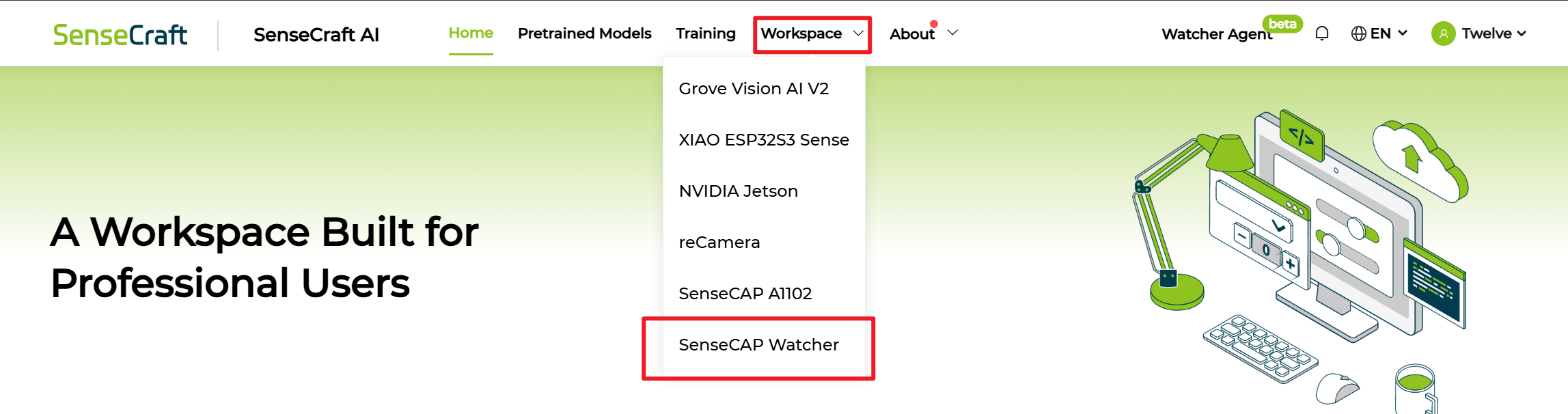
-
步骤 2. 通过串口连接到我们的平台
- 点击
Connect
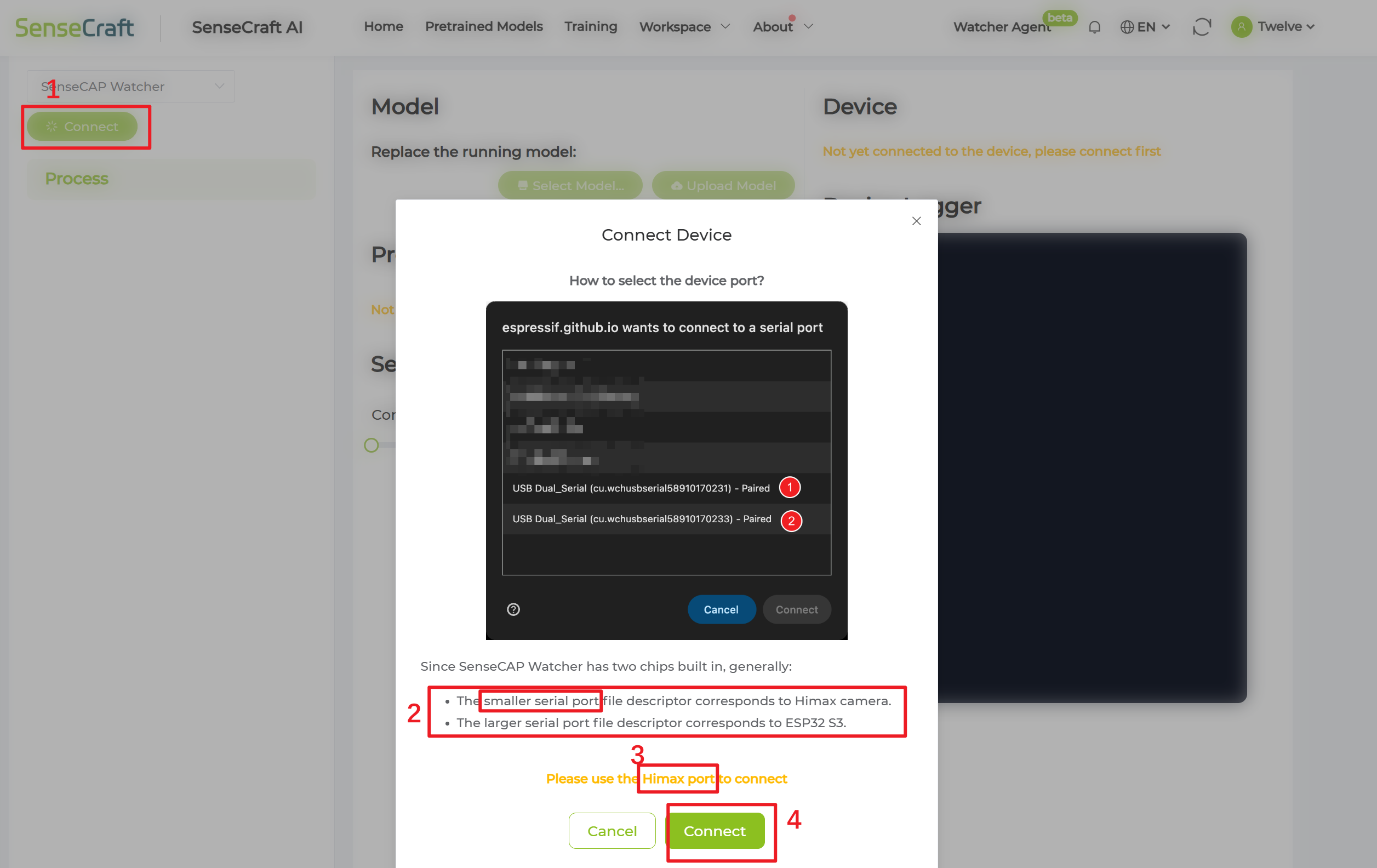
-
选择正确的串口(以 "A" 结尾)

note如果你正在使用Linux或macOS操作系统,请选择较小号的串口端口
-
点击
Connect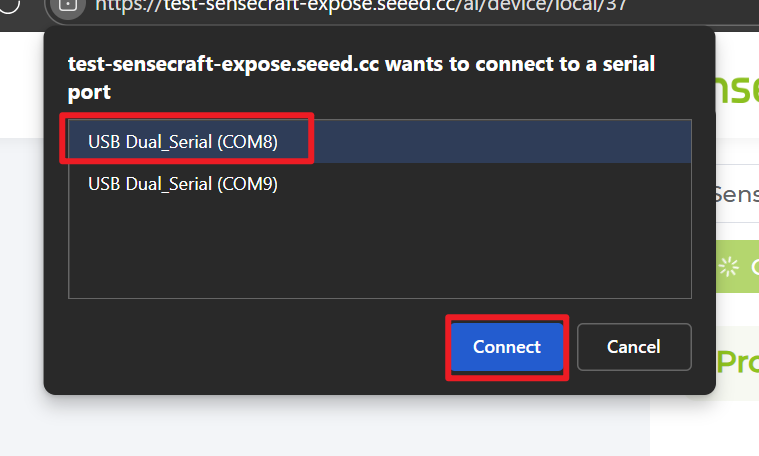
- 点击
-
步骤 3. 检查并更新设备版本
-
点击
Update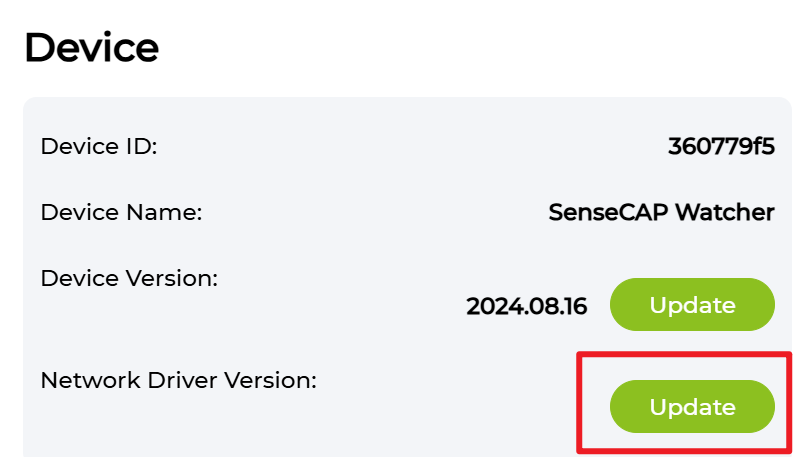
-
选择正确的串口(以 "B" 结尾)
note如果你正在使用Linux或macOS操作系统,请选择较大号的串口端口


-
点击 'Connect'
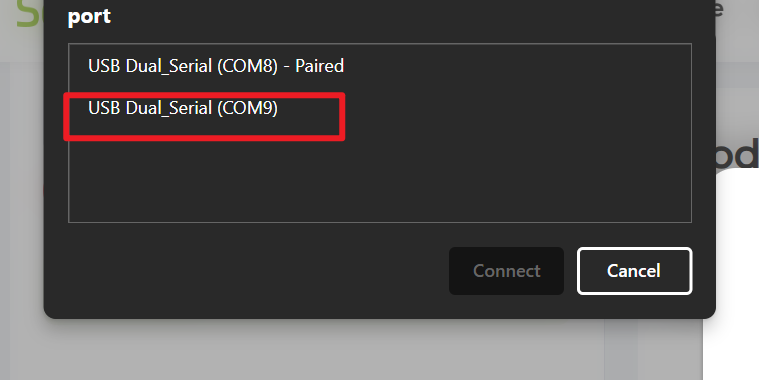
-
选择您要刷写的版本并点击
Confirm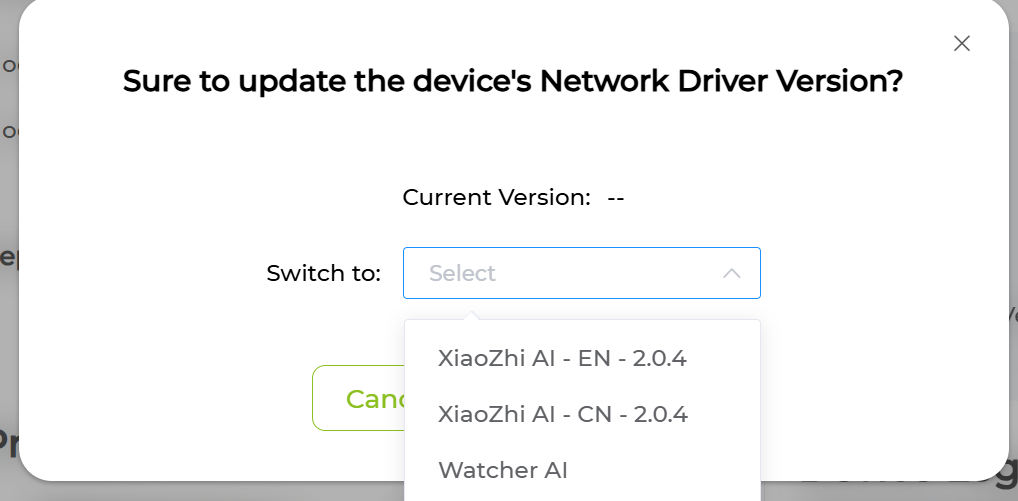
-
等待更新和重启过程
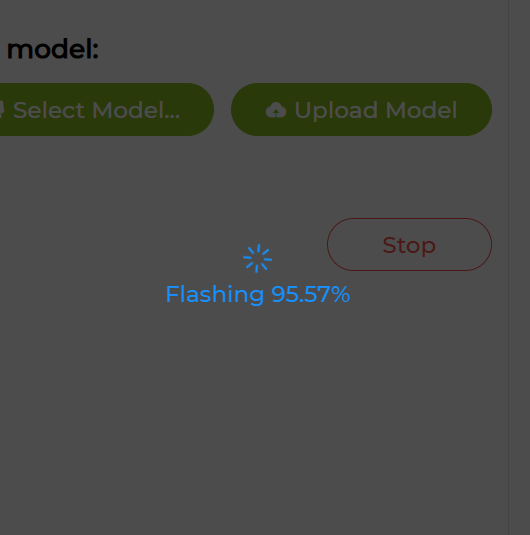
-
-
前提条件
-
视觉触发固件 v2.0.4:下载链接
-
Flash Download Tool(3.9.6 或更高版本)
-
-
步骤 1. 连接设备(设备底部的 Type-C 端口)并打开您的 Flash Download Tool

-
步骤 2. 配置固件设置
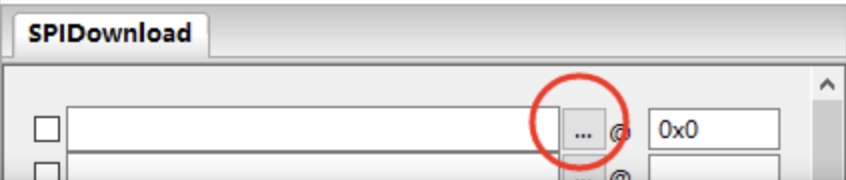
-
步骤 3. 选择 COM 端口和刷写设置
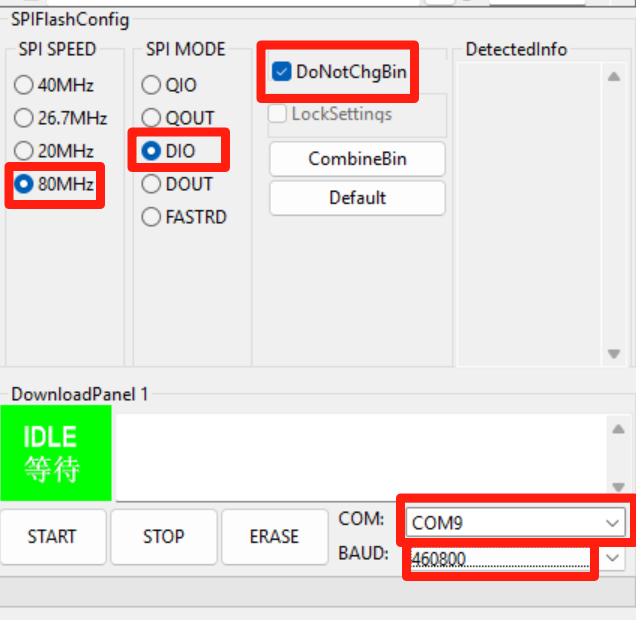
- 如果点击 START 后刷写没有开始,请点击 STOP 并确认您已选择以 "B" 结尾的 COM 端口。

- 如果点击 START 后刷写没有开始,请点击 STOP 并确认您已选择以 "B" 结尾的 COM 端口。
-
步骤 4. 擦除和刷写
- 点击
ERASE按钮清除现有固件 - 等待擦除过程完成
- 点击
START按钮开始刷写 - 您应该在日志窗口中看到进度信息
- 如果没有进度显示或失败,请尝试其他 COM 端口
- 点击
-
步骤 5. 验证成功
-
当您在日志窗口中看到成功消息时,刷写过程就完成了。
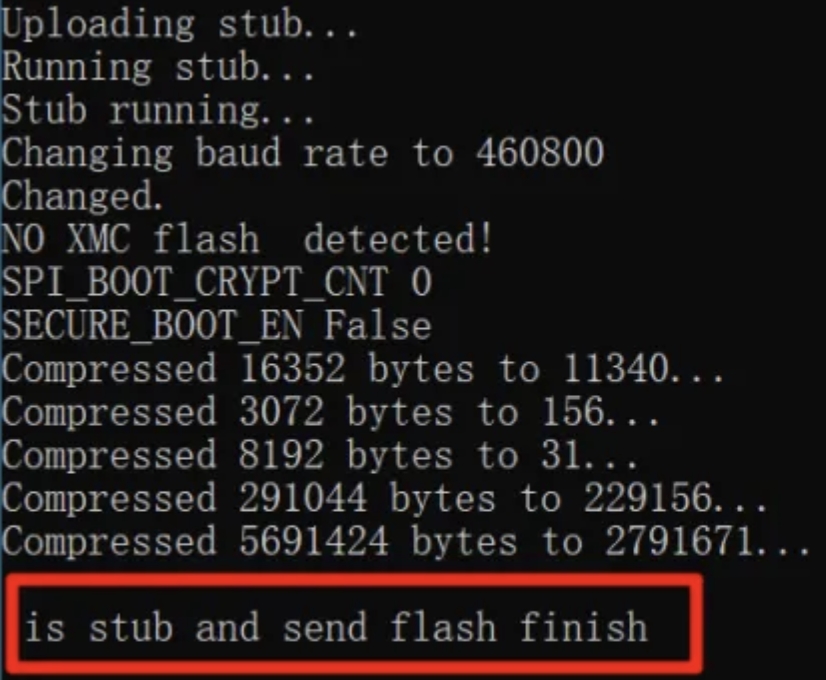
-
-
步骤 6. 重启设备
- 找到您的 Watcher 设备上的复位孔
- 使用针轻轻按下复位按钮
- 设备将使用新固件重启

-
前提条件
-
视觉触发固件 v2.0.4:下载链接
-
-
步骤 1. 解压下载的固件包并使用 esptool.py 执行刷写
esptool.py -p /dev/ttyACM0 -b 2000000 write_flash 0 merged-binary.bin(注意:根据您的系统调整端口
/dev/ttyACM0,例如 Windows 上的COM3) -
步骤 2. 重启设备
- 找到您的 Watcher 设备上的复位孔
- 使用针轻轻按下复位按钮
- 设备将使用新固件重启

-
前提条件
-
步骤 1. 打开 ESP-IDF CMD 并导航到项目文件夹
cd xiaozhi-esp32 -
步骤 2. 设置目标芯片
idf.py set-target esp32s3 -
步骤 3. 打开配置菜单
idf.py menuconfig -
步骤 4. 将板型设置为 SenseCAP Watcher
-
选择小智助手
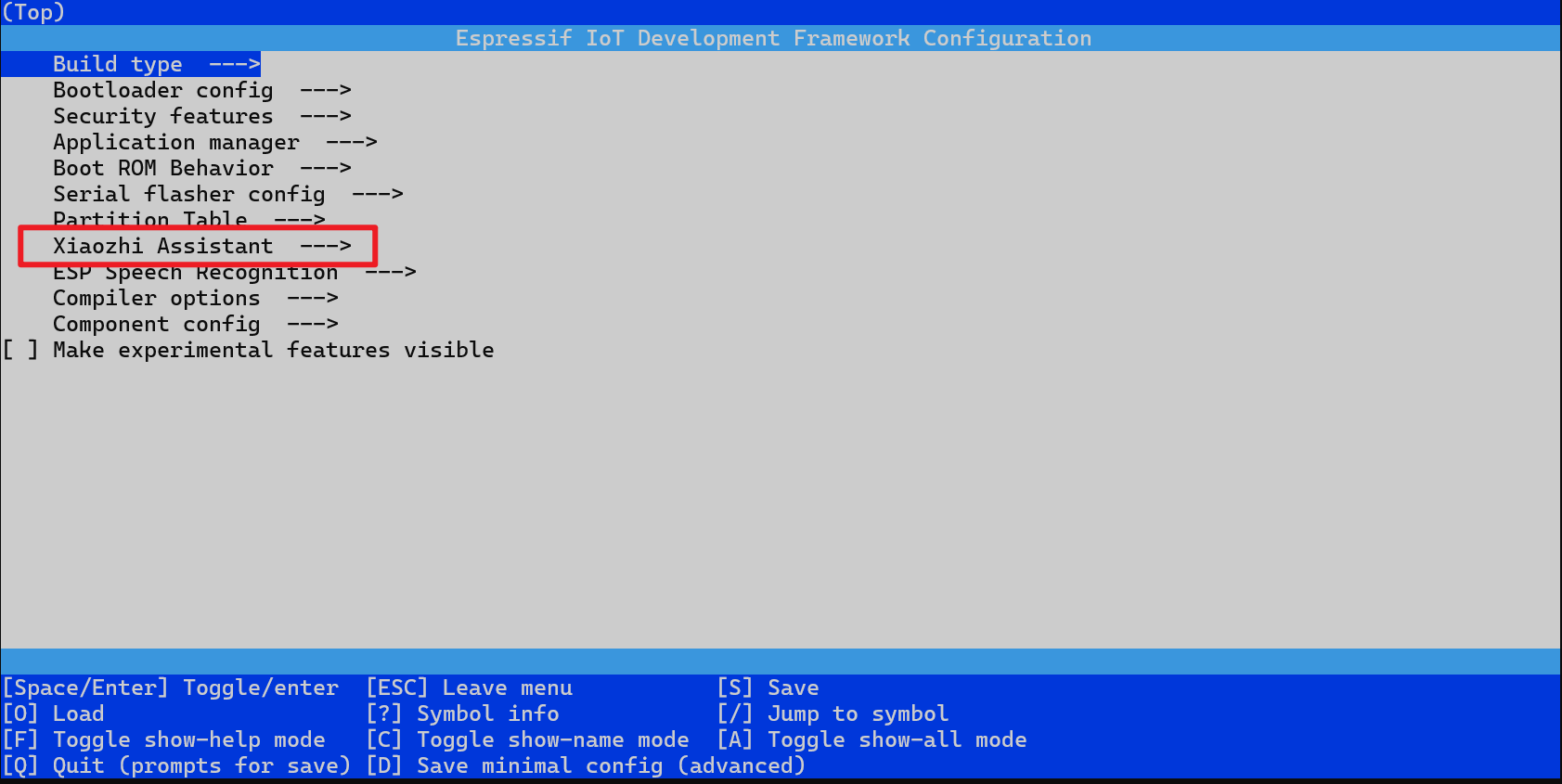
-
选择板型
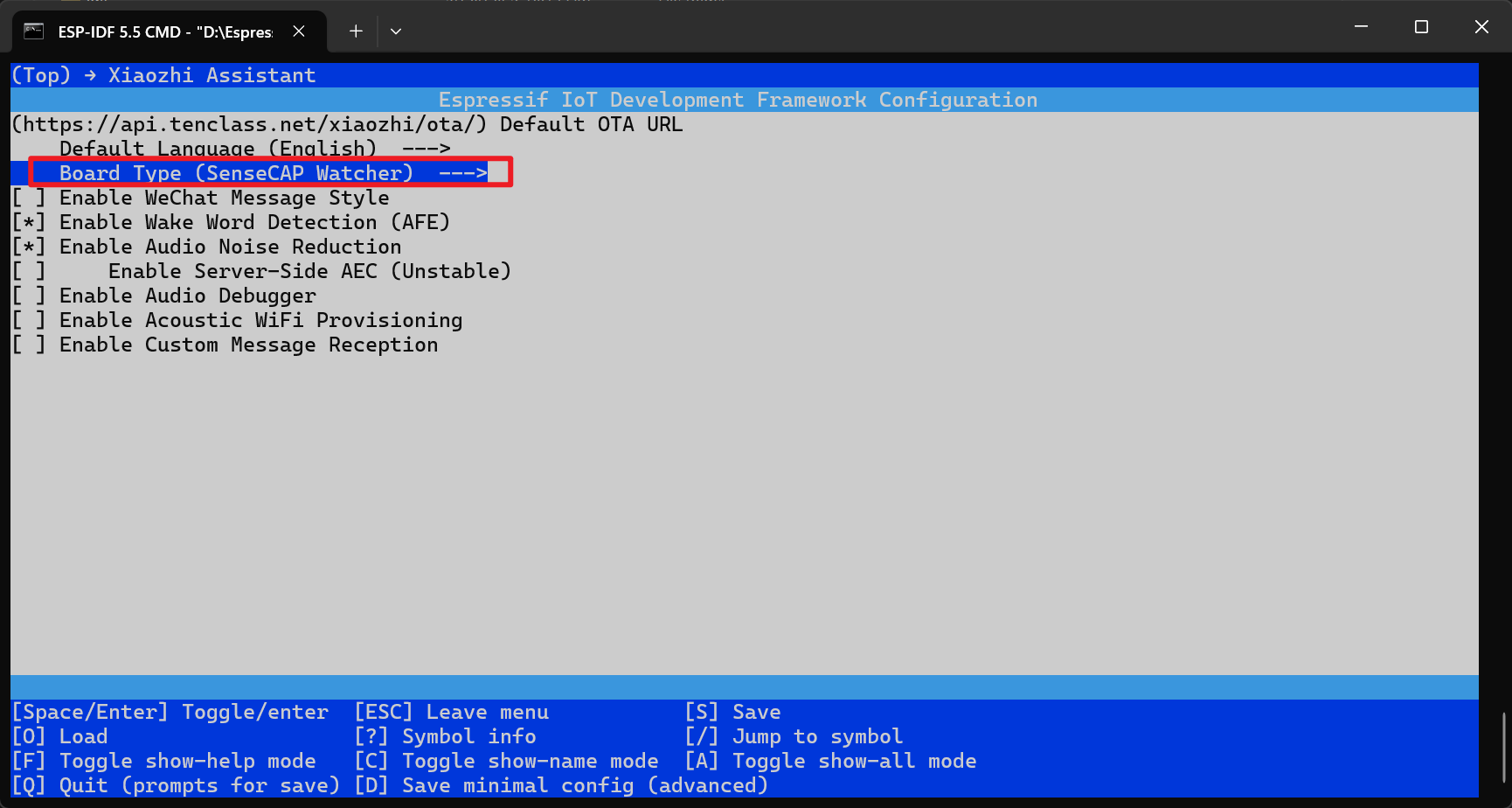
-
选择 SenseCAP Watcher

-
-
步骤 5. 根据您的需求配置其他设置(可选)
-
默认显示语言和 AEC(自动回声消除/语音中断处理)
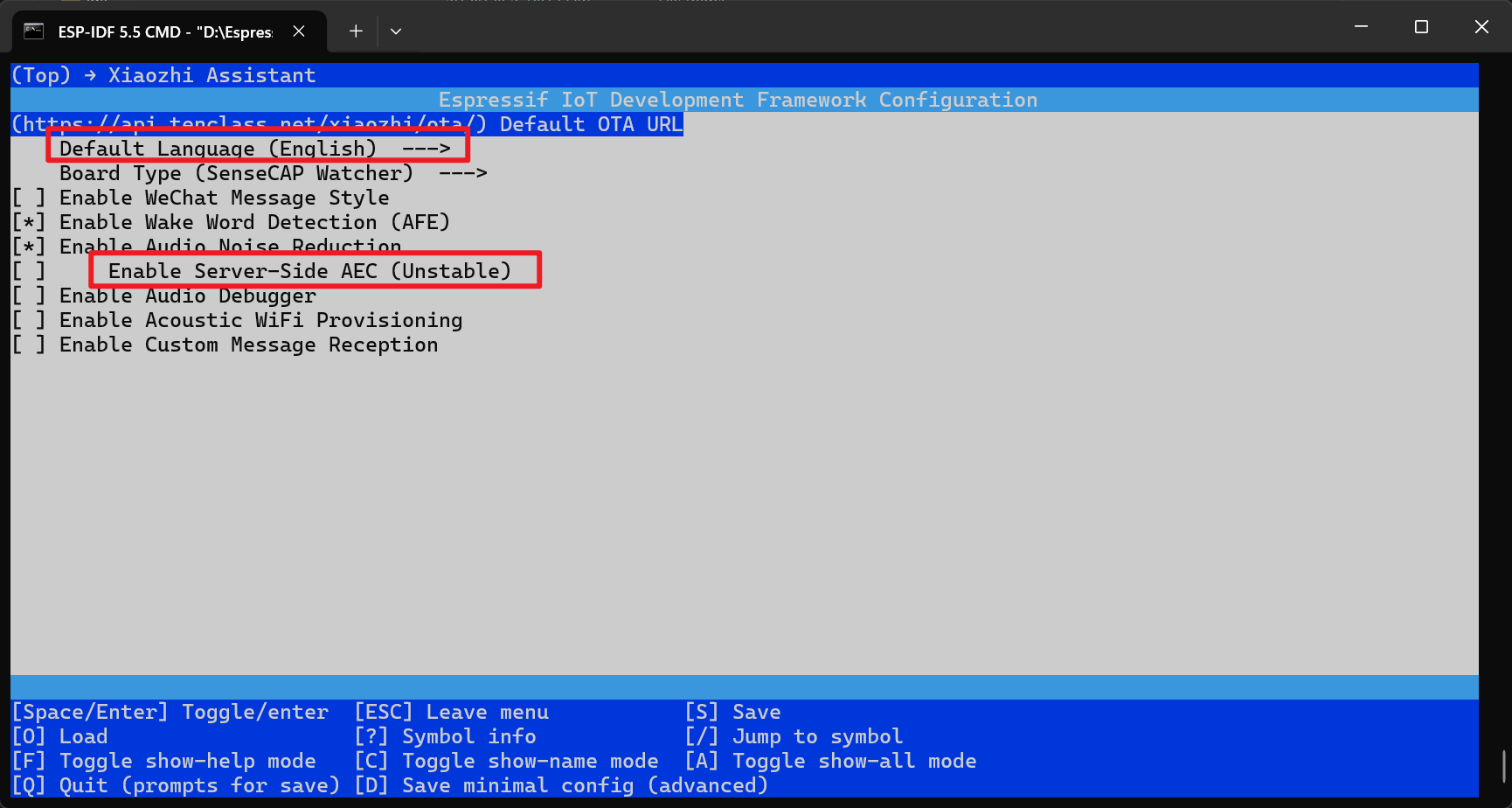
-
唤醒词和触发器
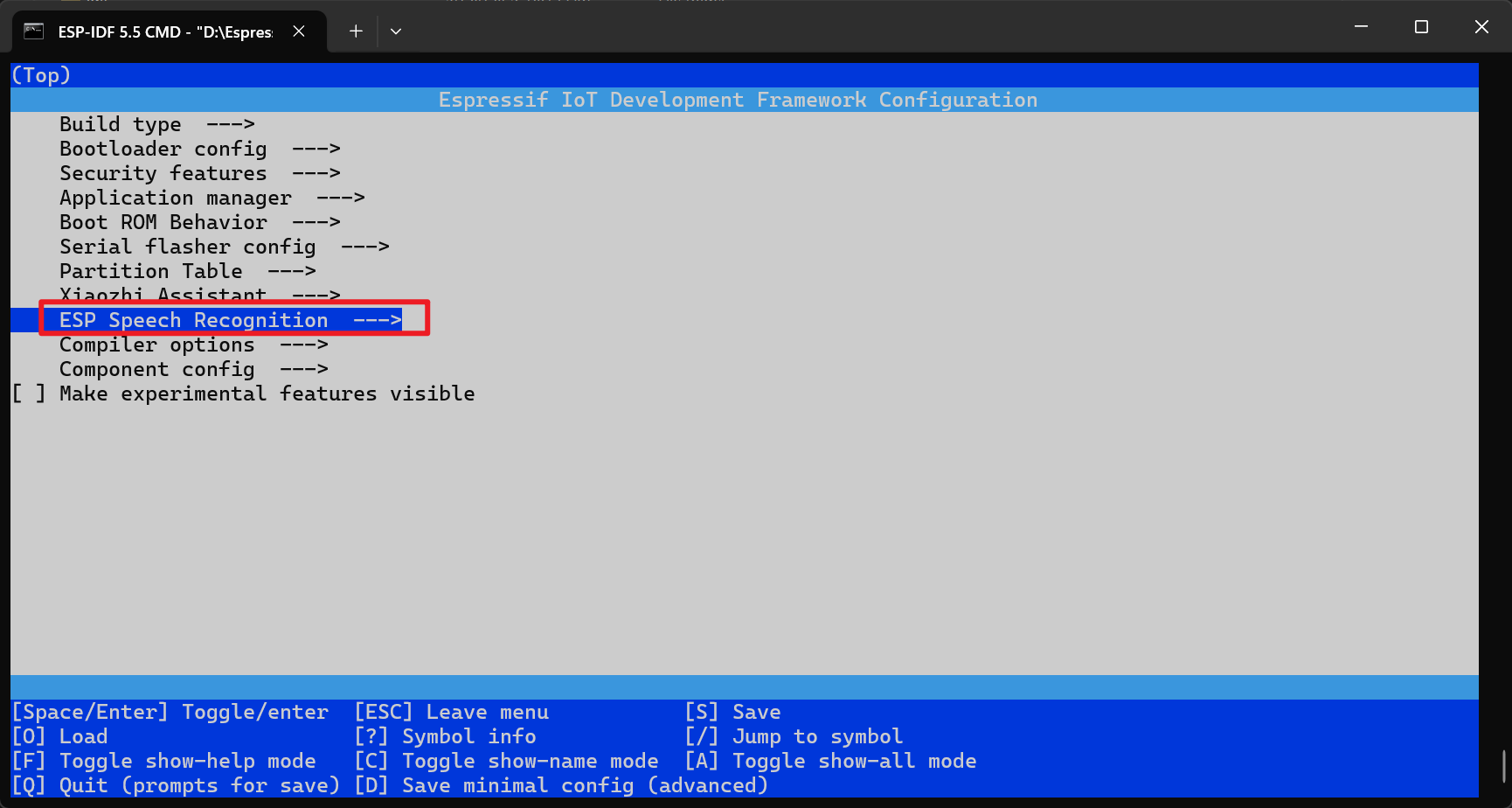
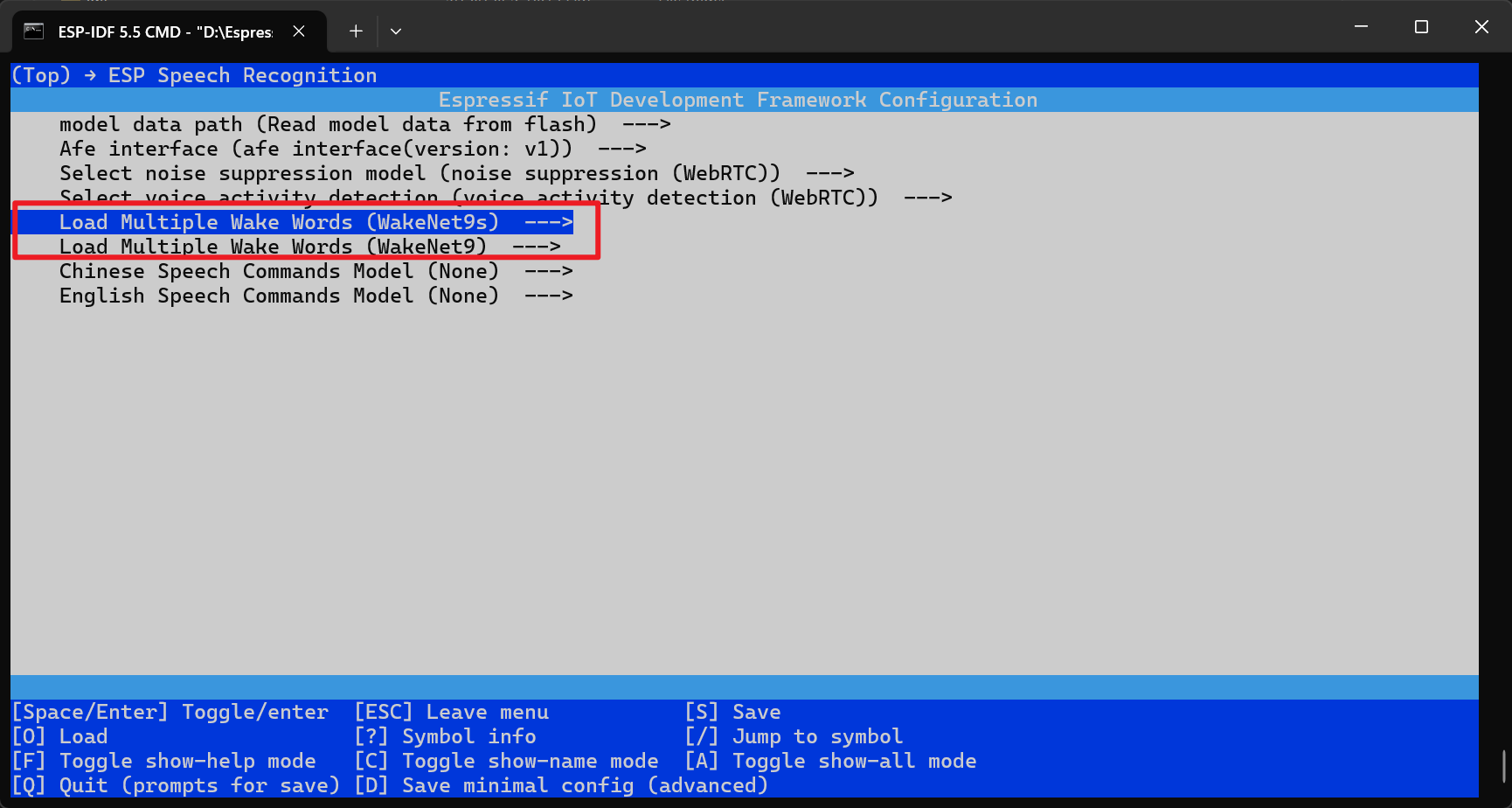
-
其他特定于您应用的可选参数
-
完成配置后,保存并退出菜单
-
-
步骤 7. 构建和刷写固件
idf.py build flash
v1.8.8 以上版本的固件才有视觉识别唤醒的功能。 v2.0.3 以上版本的固件需要对小智说 "打开推理开关" 来启用视觉识别唤醒功能。
AI 模型刷写过程
前提条件
步骤 1. 打开我们的平台并在工作区中选择 SenseCAP Watcher
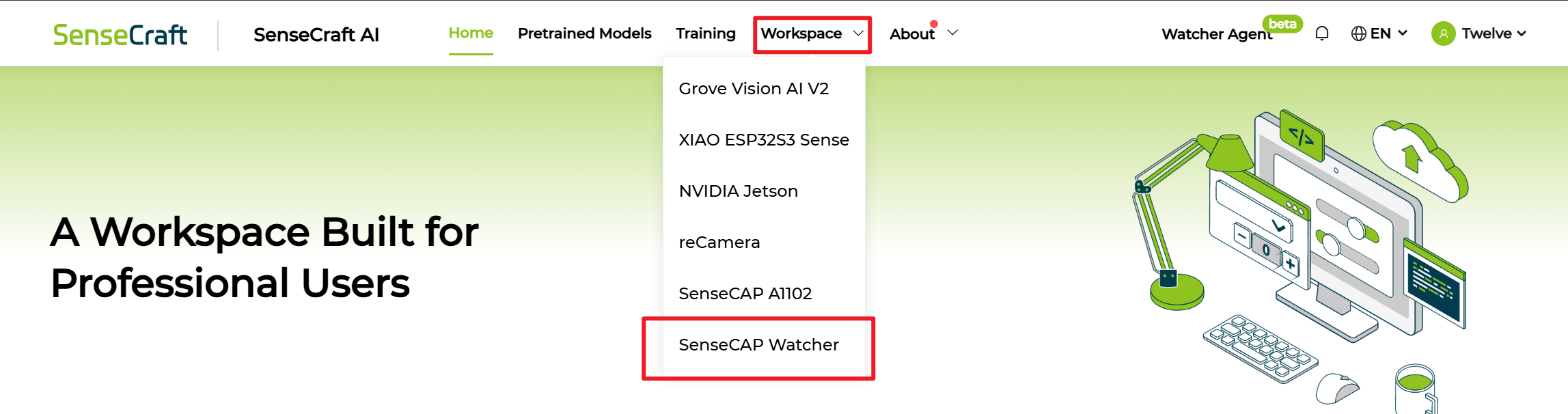
步骤 2. 通过串口连接到我们的平台
- 点击
Connect
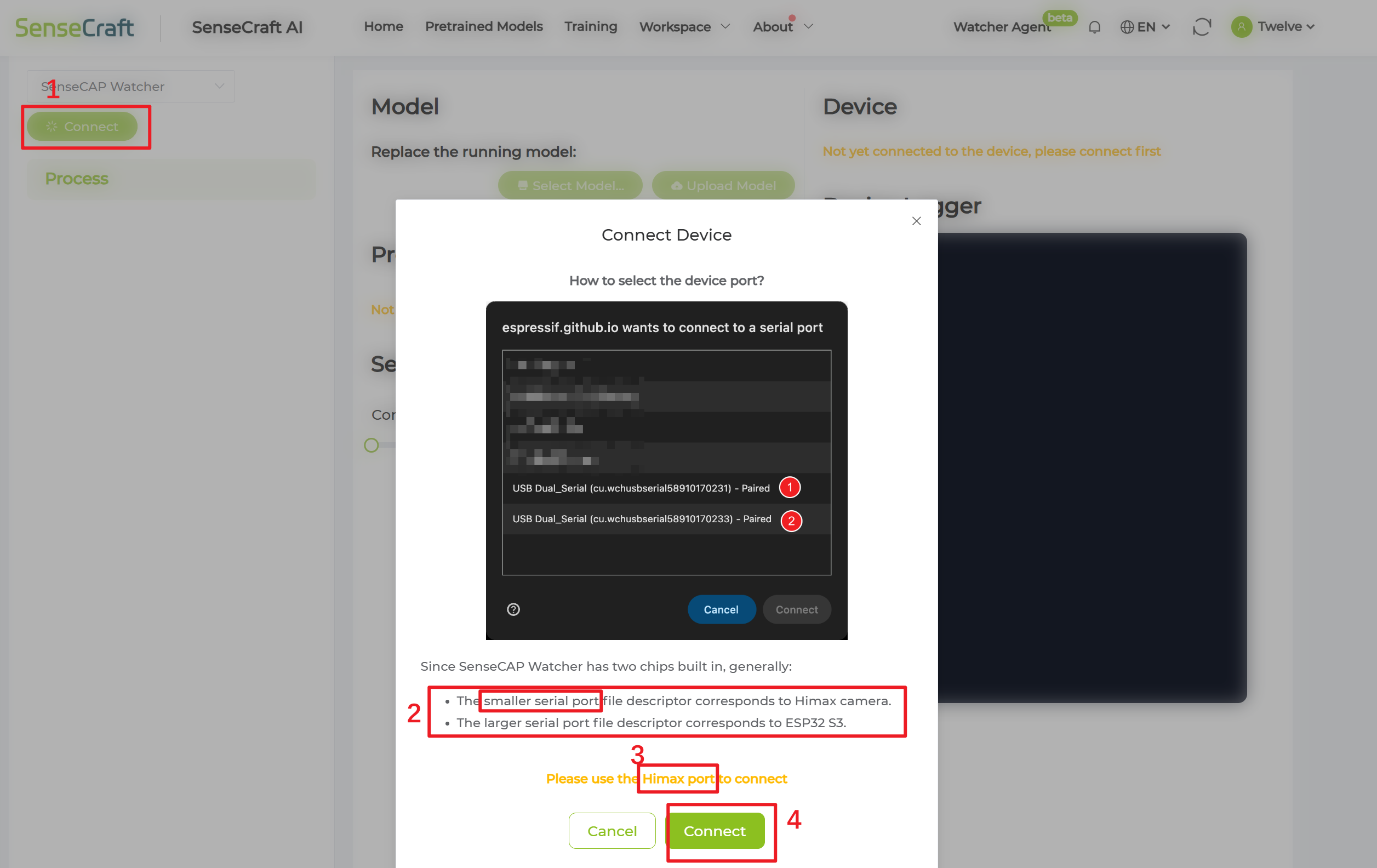
- 选择正确的串口(以 "A" 结尾)

如果你正在使用Linux或macOS操作系统,请选择较小号的串口端口
- 点击
Connect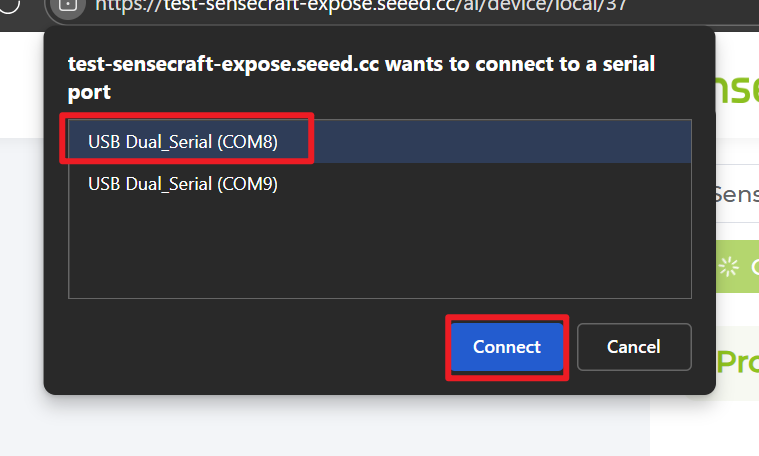
步骤 3. 查看现有模型并更换新模型
-
查看模型名称和模型版本
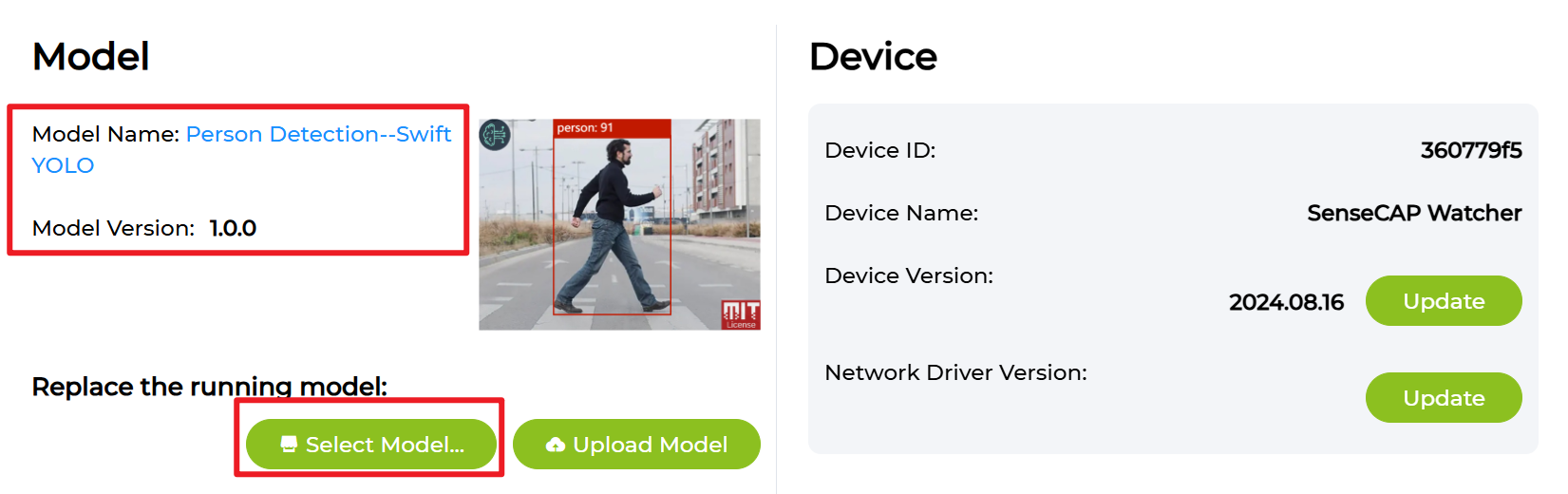
-
点击
Select Model...并点击您想要刷写的模型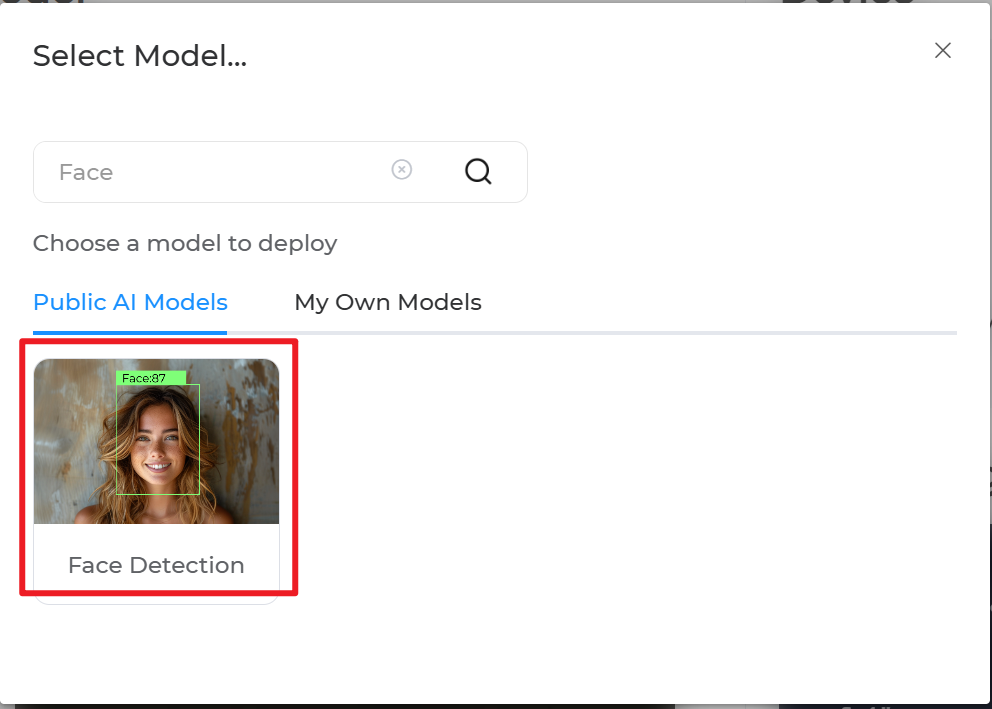
-
点击
Confirm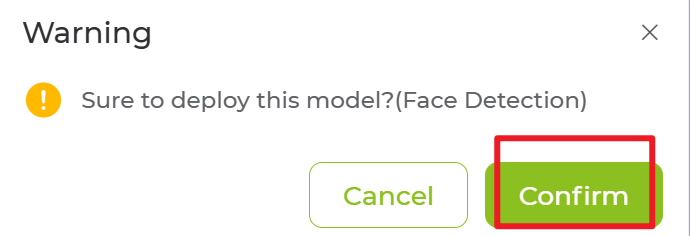
步骤 4. 预览效果并调整参数
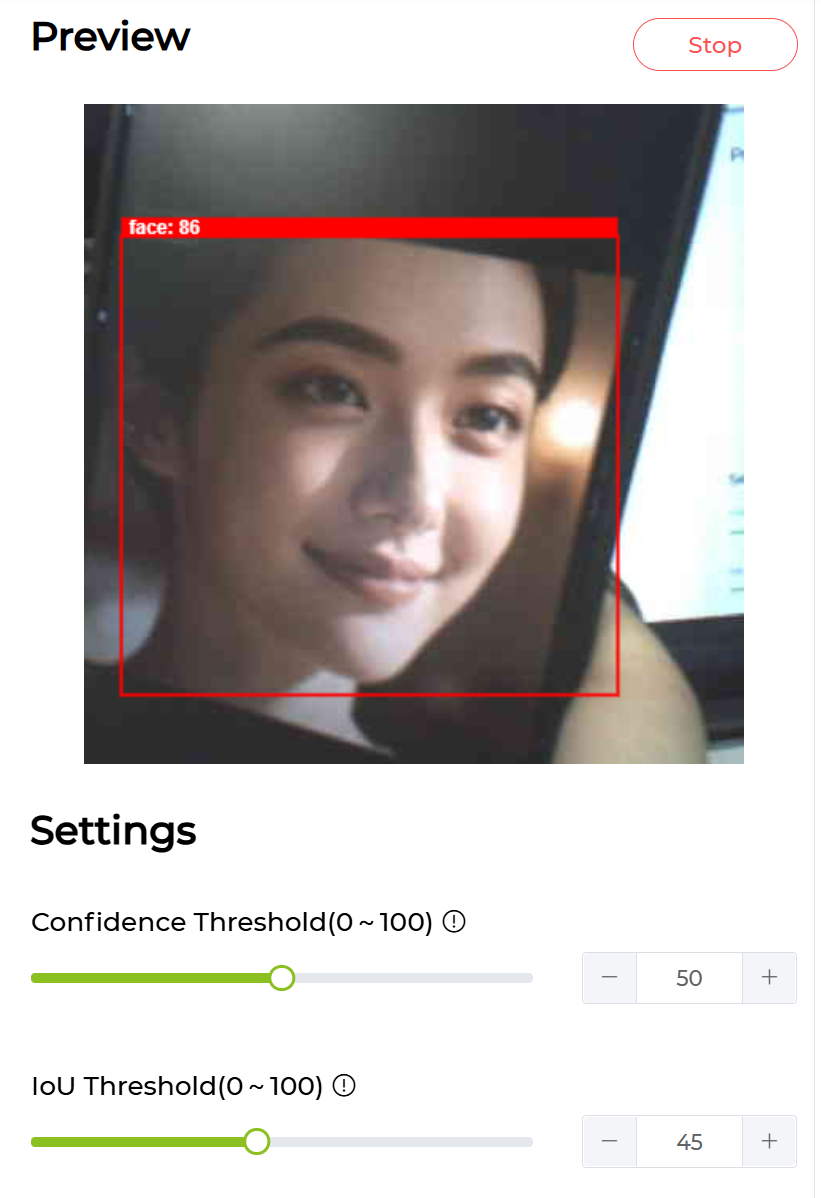
此外,您可以通过与智能体对话来调整参数
当前的视觉唤醒功能提供以下配置选项:
-
目标ID (
target): 指定需要检测的目标ID。该ID取决于使用的视觉模型,默认值为0。 -
检测持续时间 (
duration): 单位为秒,用于调整视觉唤醒的灵敏度。默认值为1秒(此默认不包括1秒的去抖动处理)。 -
置信度阈值 (
threshold): 视觉模型识别物体的最低置信度,用于调整检测灵敏度。以百分比表示,默认值为75%。 -
冷却时间 (
interval): 单位为秒,表示一次对话结束后需要等待的时间,防止同一物体频繁打断。默认值为8秒。
例如,您可以通过修改置信度阈值参数来调整模型的灵敏度。如果您觉得当前的阈值过于严格,可以对Watcher说:“请将置信度阈值设置为60%”。
故障排除
常见问题
-
未检测到 COM 端口
- 确保您使用的是底部的 Type-C 端口
- 尝试使用不同的 USB 线缆
- 检查 USB 驱动程序是否正确安装
-
刷写失败
- 刷写 Himax 时,选择以"A"结尾的 COM 端口。
- 刷写 ESP32-S3 时,选择以"B"结尾的 COM 端口。
-
设备无响应
- 使用针轻轻按下复位按钮
- 尝试在刷写前先擦除
-
设备无法通过视觉检测唤醒
- 检查串口输出中是否有相关的日志消息。
- 固件版本高于 v2.0.3 需要对小智说"打开推理开关"来启用此功能。
-
串口显示视觉识别日志但设备仍无法唤醒
- 前往 SenseCraft AI 平台并将 Person 模型刷写到 AI 芯片。
Q&A
提问: 我可以烧录其他的AI视觉模型进入Himax芯片中吗?
回答: 目前仅支持烧录人脸和人物的视觉模型,其他的模型的烧录请等待AI官网更新。